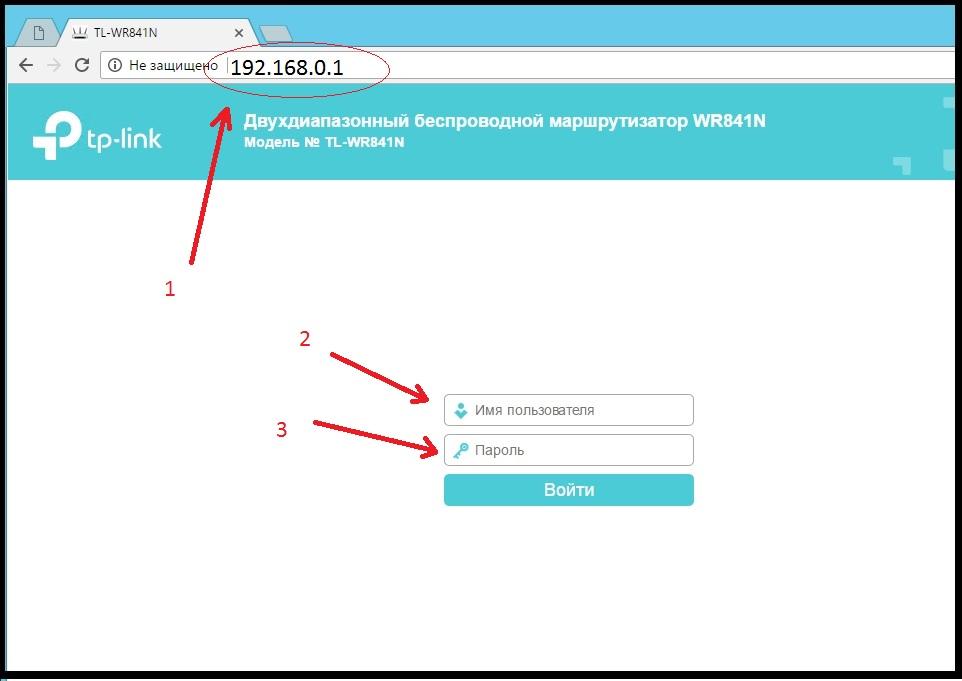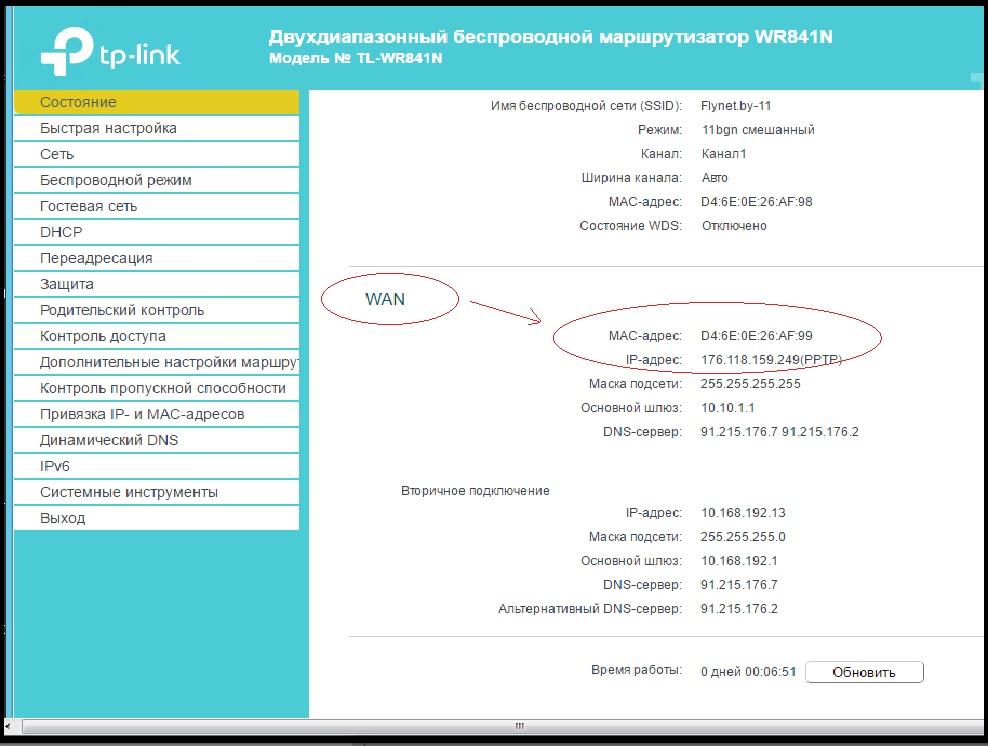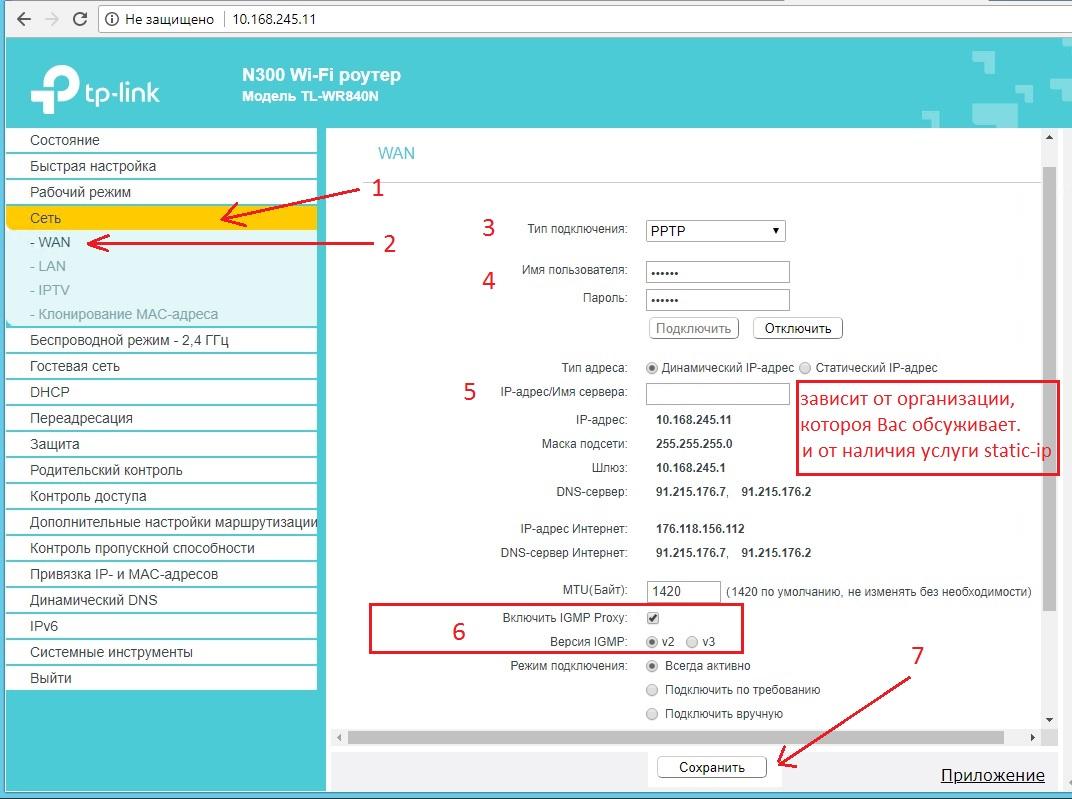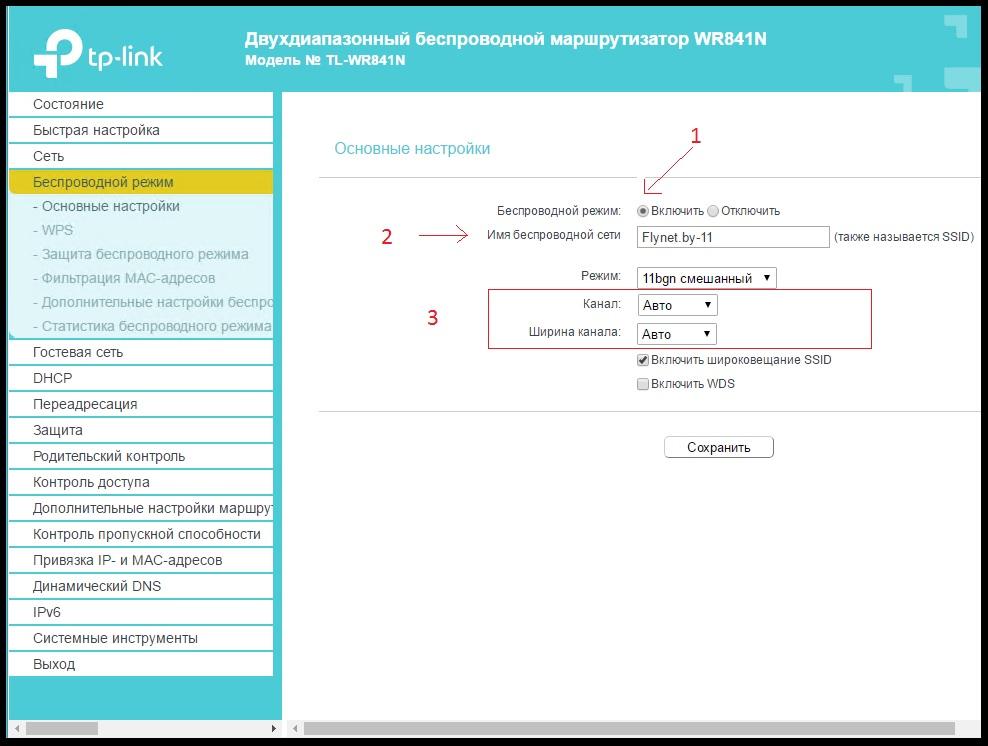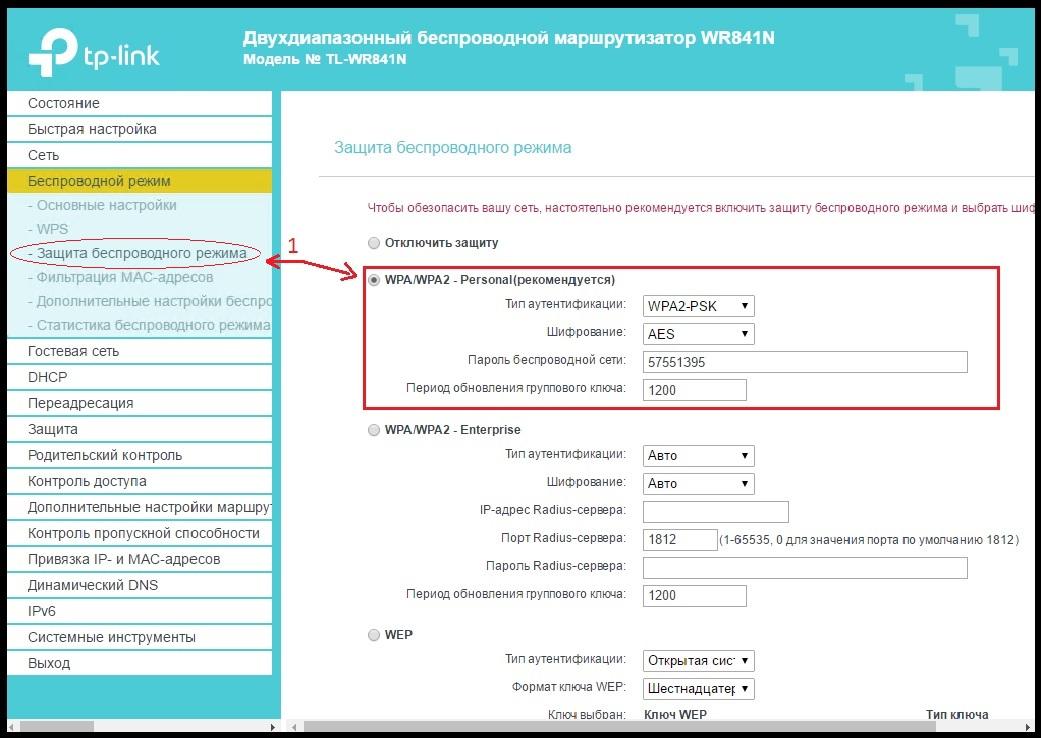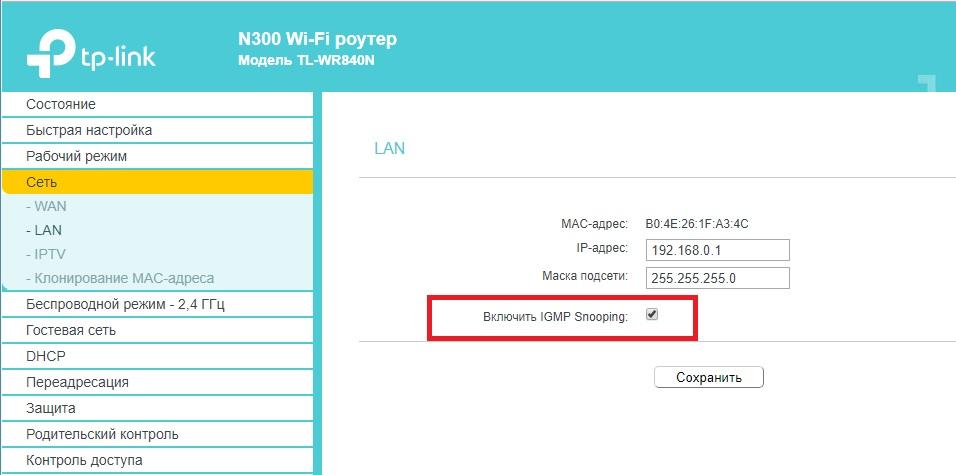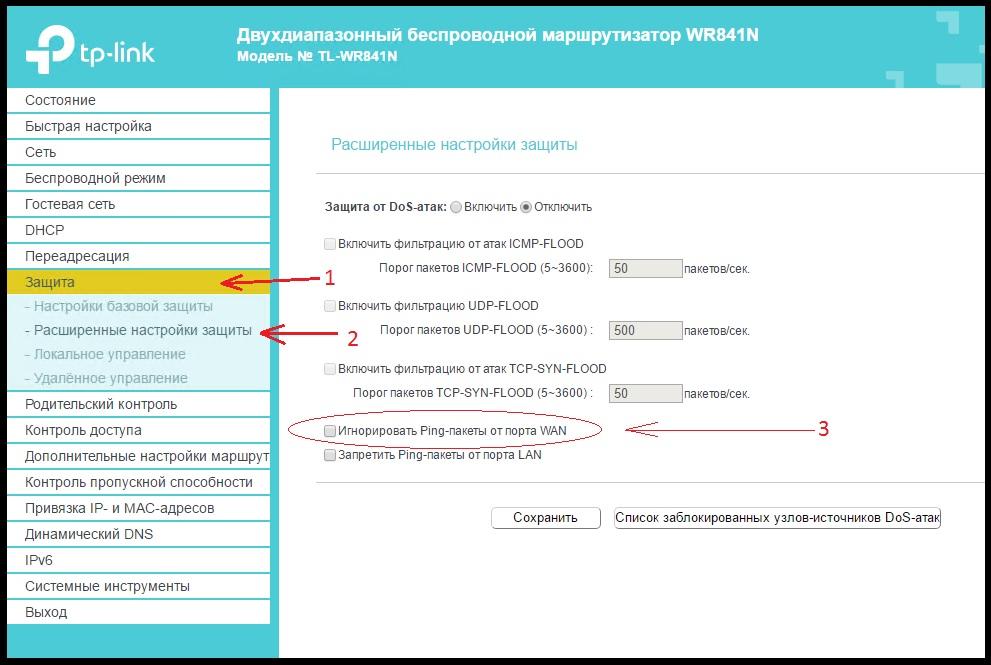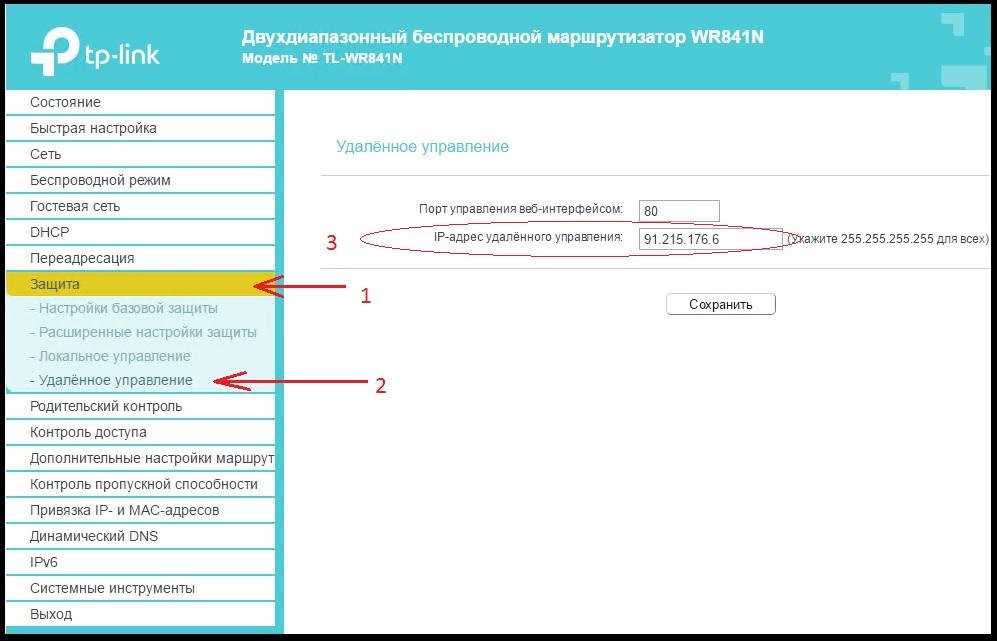TP-Link (поколения 2017-2021)
1) нНеобходимо подключить патчкордом ваше домашнее устройство к любому из портов локальной сети на роутере. (любой разъем желтого цвета)2) оОткрываем в браузере ссылку http://192.168.0.1 или http://tplinkwifi.net
P.S. - если делаем настройку с мобильного телефона - обязательно отключаем "мобильный интернет", должен остаться только домашний WiFi3) дДолжна открыться страница как на картинке ниже. Для входа в меню настроек роутера
потребуется ввести логин / пароль. Эти данные указаны в наклейке на нижней
стороне устройства. ( обычно это admin / admin )
настройка ИНТЕРНЕТ
4) После введения логина/пароля откроется страница состояния. Если данный маршрутизатор ( Router ) подключается в вашей квартире в первый раз, то
необходимо будет сообщить оператору физический адрес ( MAC-adress ) WAN-порта вашего устройства. На картинке ниже указано где посмотреть mac-adress.
5)ИНТЕРНЕТ
1) нажать сеть-WAN ( network->WAN ) слева в колонке._Б)2) в центральной части страницы выбрать тип подключения - "PPTP (russia)"_В)3) Укажите Имя пользователя и Пароль к интернету из бумажного договора (из пункта Учётный данные для доступа к Интернет)_Г)4) указать имя сервера: - vpn.flynet.by
настройка БЕСПРОВОДНОЙ СЕТИ
Слева Выбираем беспроводной режим ( Wireless )
_А) ставим галочку "включено"
_Б) вводим имя сети. Мы рекомендуем Flynet.by_xxxx, где ххх - это номер квартиры или произвольное дополнение.
_В) По желанию можно выставить рабочий радиоканал и его ширину.
Здесь рекомендуются значения авто/авто. Для поиска наиболее оптимальных значений "вручную" рекомендуем воспользоваться программкой inSSider.
можно скачать с нашего ftp ftp://ftp.flynet.by/soft/Net&Lan/test/inSSIDer3.1.2.1.-installer.msi
беспроводной режим - Защита беспроводного режима.
здесь выставляем параметры как указано на картинке ниже:
_А) шифрование WPA_2 / PSK
_Б) версия AES
_В) Ваш пароль
_Г) период обновления группового ключа = 1200
Убедитесь, что у Вас включена галочка "igmp-snooping" - это важно для корректной работы torrent-клиентов и для автоматического обновления некоторых программ
установленных на ваших компьютерах.
Это можно сделать выбрав слева: Системные инструменты - пароль.